이번 시간은 갤럭시 갤러리 잠금 방법을 알려드리는 포스팅을 준비했는데 갤럭시폰은 카메라 기능을 이용해 언제 어디서나 쉽게 촬영을 할 수 있어 특별한 날을 기념하고 추억으로 남기고 싶을 때 사진을 저장해서 간직하고 있는 분들이 많을 겁니다.
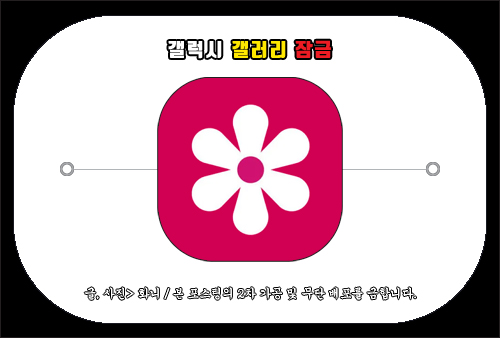
그렇지만 핸드폰을 사용하다 보면 간혹 실수로 잃어버리게 됐거나 누군가 훔쳐가서 폰을 분실하는 일이 생길 수도 있는데 이로 인해 다른 사람이 봐선 안될 사진이 유출되는 일이 생기게 될까 봐 걱정이 될 수 있을 거예요.
이런 불미스러운 일이 생기기 전에 방지할 수 있는 갤러리 잠금 설정을 미리 해놓는 게 좋은데 핸드폰 조작이 미숙하거나 익숙지 않은 분들은 이런 설정을 해놓고 싶어도 잘 몰라서 그냥 방치하고 있거나 헤매다가 찾는 걸 포기한 상황일 수 있을 겁니다.
그런 의미에서 이번 포스팅을 통해 갤럭시 갤러리 잠금 설정 방법을 간단히 알려드리도록 할 테니 궁금하신 분들은 이 내용을 참고하면 도움이 될 수 있을 거예요.
갤럭시폰 갤러리 잠금 방법
최신 스마트폰은 설정에 들어가서 프라이빗 모드를 설정하면 간편하게 앱을 관리할 수 있지만 구 버전의 스마트폰을 사용 중인 분들은 다른 방법을 알아보셔야 되는데 보안 폴더를 사용하면 쉽게 관리할 수 있습니다.
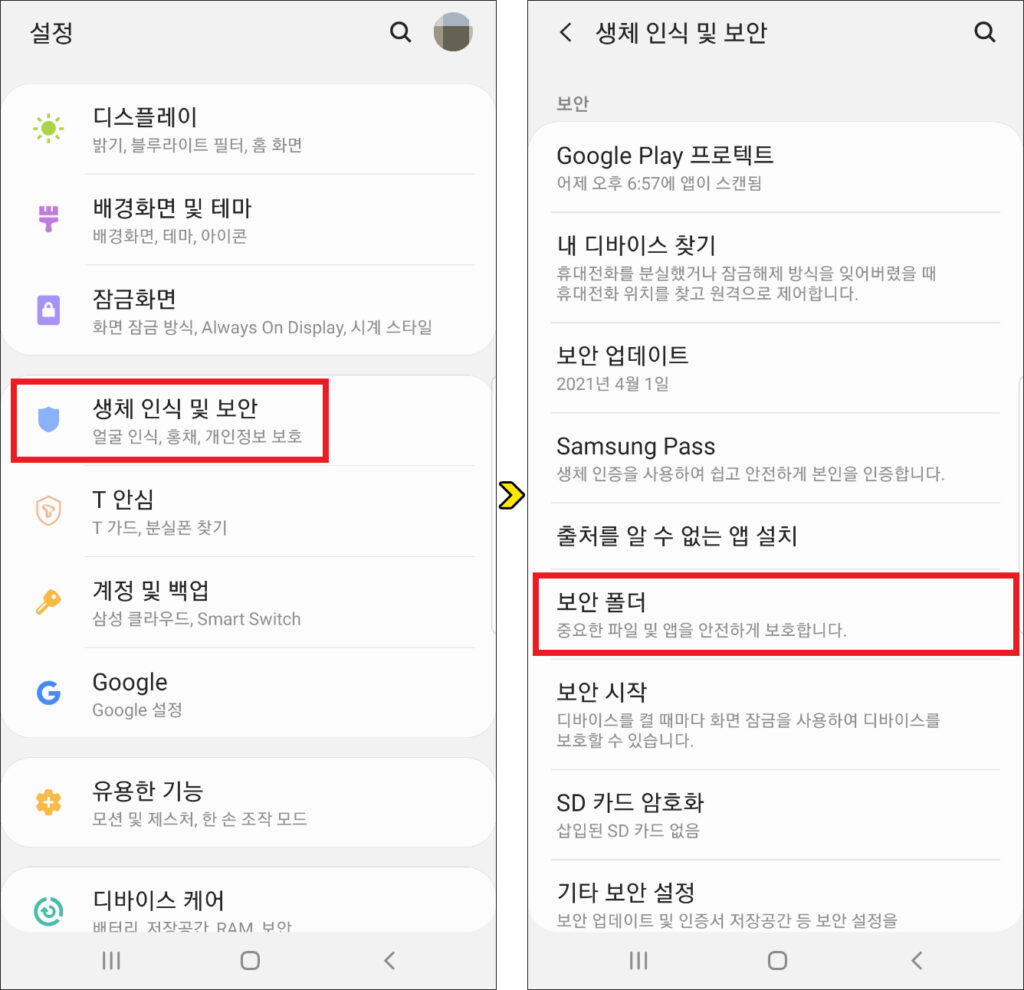
보안 폴더를 이용하면 중요한 파일 및 앱을 안전하게 보호할 수 있어 매우 유용할 텐데 일단은 바탕 화면에서 톱니바퀴의 설정으로 들어간 다음 [생체 인식 및 보안]을 누르고 넘어간 화면에서 [보안 폴더]를 선택하세요.
처음 실행할 경우 간단한 사용 설정을 해주셔야 되는데 동의하고 [계속]을 눌러 넘어가면 될 것이며 보안 폴더 잠금 설정을 해서 앞으로는 들어갈 때마다 잠금 해제를 해야 들어갈 수 있게 만들 수 있는데 패턴, PIN, 비밀번호 도는 생체 인식으로 지문, 홍채 중에 편한 방법을 선택해서 적용해 주시면 될 거예요.
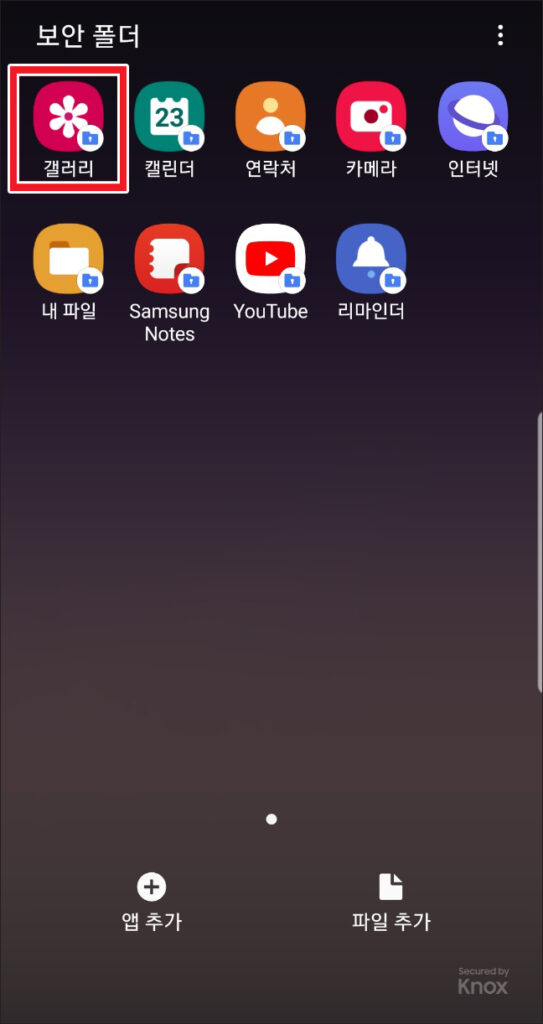
그러면 바탕 화면에 보안 폴더 앱을 찾을 수 있으니 눌러서 들어가시면 되는데 이동한 화면을 보면 갤러리, 캘린더, 연락처, 카메라, 인터넷, 내 파일 등의 앱을 볼 수 있을 것이며 갤러리를 눌러보면 사진이 아무 것도 없는 상태일 겁니다.
다시 바탕 화면으로 돌아가서 갤러리 앱을 눌러 이동한 다음 하단에서 앨범을 선택하면 카메라 기본 앨범과 사용자가 만든 사진 앨범을 확인할 수 있는데요.
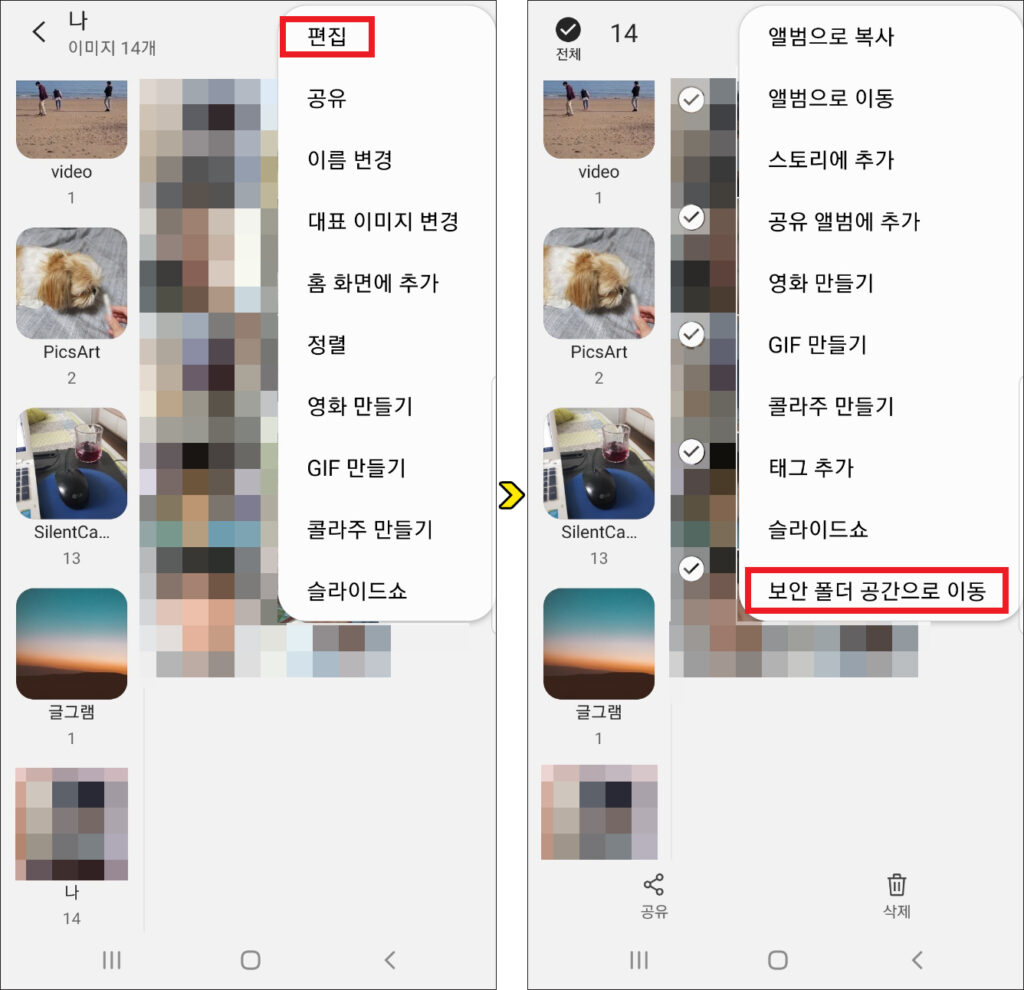
중요한 사진이 포함되어 있는 앨범이 있다면 선택해서 들어가고 우측 상단에 점 3개 표시를 눌러 나온 메뉴 중에서 [편집]을 선택합니다.
해당 앨범의 모든 사진을 옮기고 싶다면 좌측 상단에 전체 체크를 눌러서 모두 체크된 상태로 해준 다음 우측 상단에 점 3개 표시를 누르고 메뉴 중 [보안 폴더 공간으로 이동]을 선택하세요.
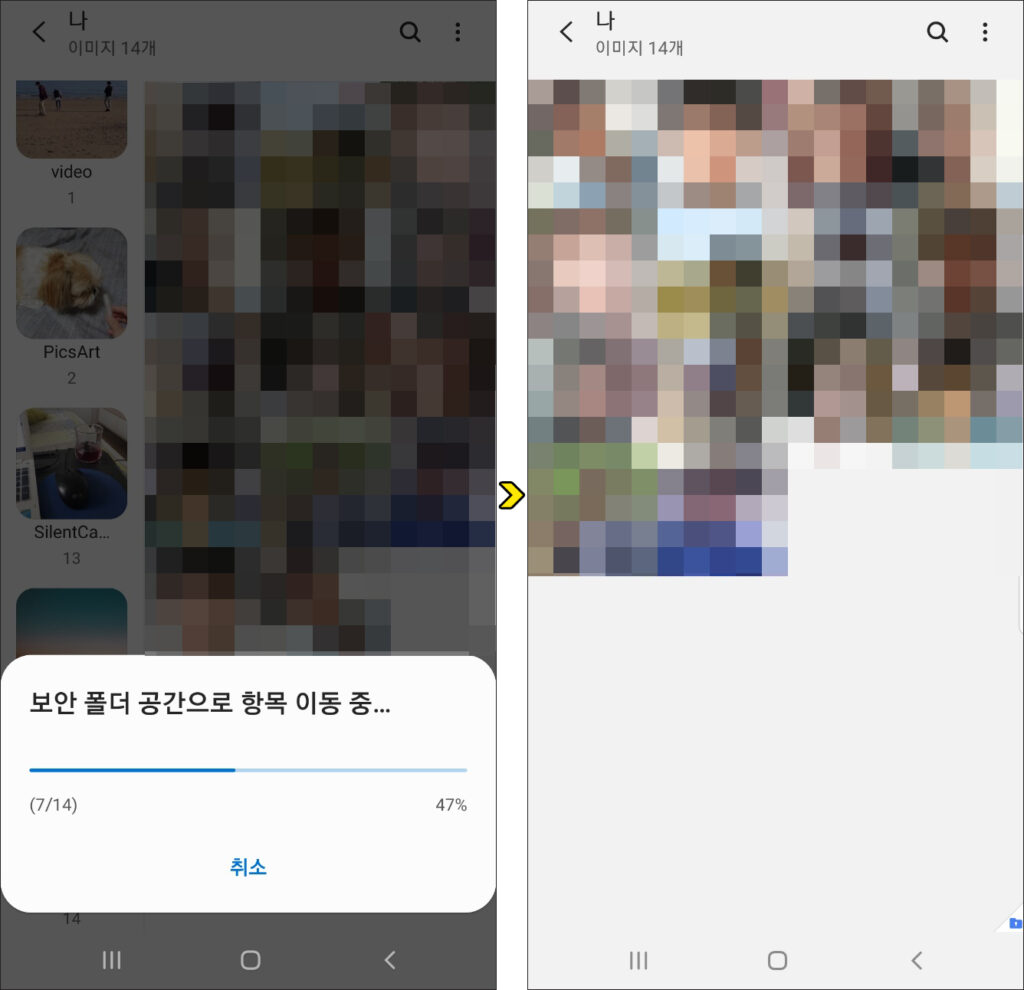
그러면 보안 폴더 공간으로 항목 이동 중 표시가 뜰 것이며 이때 옮기는 사진이 많을 경우 소요 시간이 길어질 수 있으니 참고하시고 완료되었을 때 보안 폴더를 열고 갤러리 앱으로 들어가 보면 바탕 화면 갤러리에서 선택하고 옮긴 사진들이 저장되어 있는 걸 볼 수 있을 것입니다.
그렇지만 아직 기본 갤러리 앱은 들어갈 수 있는 상태인데 중요한 사진은 보안 폴더로 옮겼으니 기본 갤러리 앱에 있는 사진들은 모두 삭제하셔도 될 것이며 갤러리 동기화로 삼성 클라우드에도 저장되어 있는 상태이므로 중요하고 민감한 사진은 고민하지 말고 깔끔하게 지우는 게 좋을 거예요.
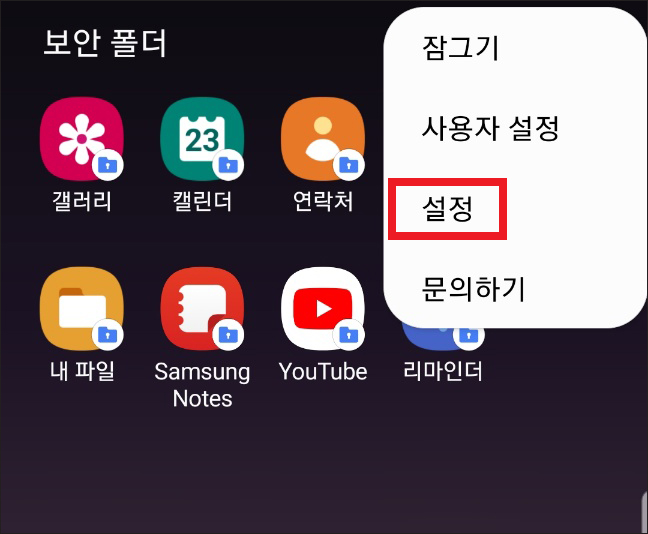
갤럭시 갤러리 잠금으로 좀 더 안전한 보안 설정이 필요하신 분들은 보안 폴더 메인 화면에서 우측 상단에 점 3개 표시를 누르면 메뉴 중 [설정]이 있으니 선택해 주세요.
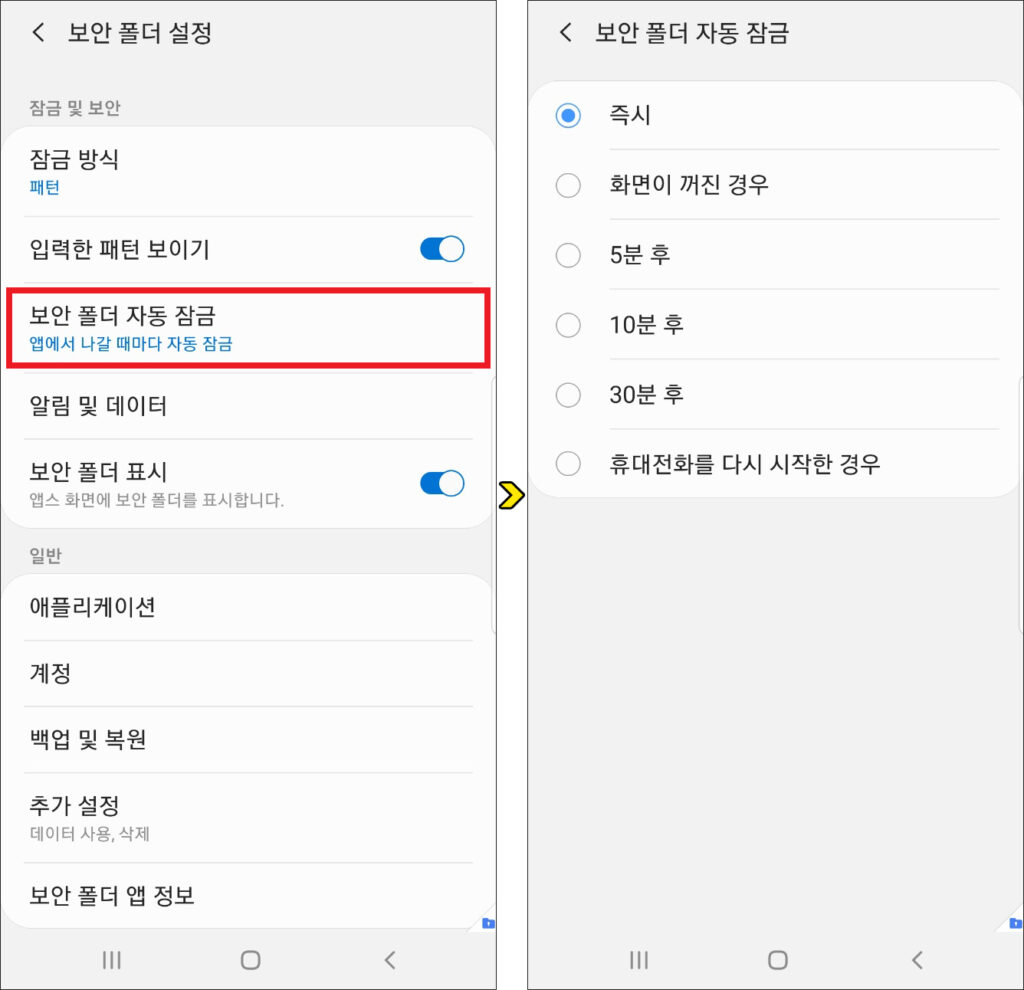
넘어간 화면에서 [보안 폴더 자동 잠금] 항목을 누르면 화면이 꺼진 경우 5분 후도 좋지만 [즉시]를 설정해서 앱에서 나갈 때마다 곧바로 잠금 처리되게끔 해주시면 되니 좀 더 안전하게 보안 폴더의 갤러리를 보호하고 관리할 수 있음에 안심이 될 것입니다.
보안 폴더에서는 갤러리뿐만 아니라 숨기고 싶은 다른 앱도 쉽게 추가해서 안전하게 관리할 수 있으니 개인의 중요한 자료가 노출되지 않게 하고 싶으신 분들은 알려드린 내용을 참고해서 보안 폴더를 활용하면 도움이 되실 거예요.
